Kontoübergreifende Leistung im Verwaltungskonto überwachen: Jetzt wirds einfacher
Kontoübergreifende Leistung im Verwaltungskonto überwachen: Jetzt wirds einfacher
Dank des neusten Google-Updates können jetzt die Leistungsstatistiken für dein komplettes Verwaltungskonto an einem Ort zentral zusammengefasst eingesehen werden. Die Verbesserung hat auch dafür gesorgt, dass du auch im Verwaltungskonto ein Dashboard nutzen kannst.

Von Vorteil ist dabei, dass sich auf das komplette Dashboard Filter anwenden lassen. Das macht es dir leichter, dir genau die Informationen anzeigen zu lassen, die für dich von Interesse sind. Des Weiteren kannst du zum Dashboard RTF-Funktionen und interaktive Karten mit oder ohne Tabellen hinzufügen. Sogar eine bedingte Formatierung des Dashboards ist möglich. So kannst du z. B. abhängig von der Fenstergröße Layout und Kartengröße anpassen.
Durch dieses Update wird es für dich möglich, in deinem Verwaltungskonto Berichte schneller und unkomplizierter in einer wesentlich besseren Qualität herunterzuladen.
Inhaltsverzeichnis
Benutzerdefinierte Dashboards erstellen
Reicht dir das Standard-Dashboard nicht, hast du die Möglichkeit, Kurzübersichten, Tabellen- und Diagramm-Forms und/oder Notizen individuell zusammenstellen. Das macht es dir einfacher, die für dich wichtigsten Daten deines Kontos im Blick zu haben.
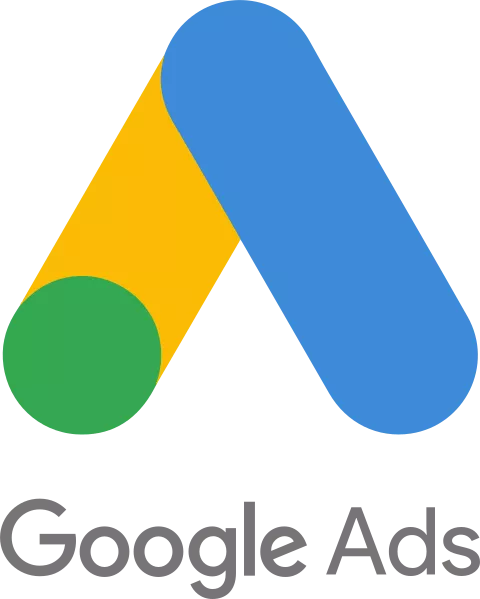
Benutzerdefinierte Dashboards erstellen: die einzelnen Schritte
- Melde dich in deinem Google Ads Konto an und rufe das Berichtssymbol auf.
- Dort musst du „Dashboard“ auswählen.
- Für das Erstellen eines neuen Dashboards musst du auf Pluszeichen klicken. Alternativ kannst du hier auch ein bereits bestehendes Dashboard as einer Liste auswählen, um es zu bearbeiten.
Wissenswert:
- Die Dashboards in Google Ads sind in drei Bereiche unterteilt: Berichte, Notizen und Kurzübersichten.
- Die Höhe und Breite der Karten und ihre Position kann auf dem Dashboard individuell angepasst werden.
- Die Dashboard-Größe passt sich individuell an die Größe des Fensters an.

Wie kann man dem Dashboard eine Kurzübersicht hinzufügen?
In einer Kurzübersicht werden alle Messwerte zusammengefasst. Das macht es dir einfacher, eventuelle Veränderungen zu verfolgen, indem du die Ergebnisse vergleichst.
- Rufe dein Dashboard auf und wähle „Bearbeiten“ aus.
- Im nächsten sich öffnenden Fenster musst du auf das +-Zeichen und das Kurzübersicht-Symbol klicken.
- Jetzt kannst du eine Bezeichnung und/oder eine Beschreibung für die Tabelle oder das Diagramm eingeben. Diese Eingabe ist aber nicht verpflichtend.
- Wähle im nächsten Schritt die Messwerte und den Zeitraum aus, die ausgegeben werden sollen und klicke auf „Weiter“.
- Lege im nächsten Schritt den Filter fest.
- Wähle aus, welche Daten in der Kurzübersicht ausgegeben werden sollen. Hierfür klickst du einfach die dazugehörigen Kästchen zu den jeweiligen Punkten (z. B. absolute Änderungen, Veränderungen in % und/oder Sparkline-Diagramm) an.
- Im letzten Schritt musst du jetzt nur noch auf Hinzufügen klicken.
Berichte zum Dashboard hinzufügen
- Rufe das Dashboard auf, dass du bearbeiten möchtest und klicke auf „Bearbeiten“. Anschließend auf das Pluszeichen und das Berichtssymbol.
- Klicke auf „Bericht erstellen“ und der Berichtseditor erscheint.
- Hier hast du die Möglichkeit, ein Diagramm oder eine Tabelle zu erstellen.
- Hast du den Erstellungsprozess abgeschlossen, musst du auf „Zum Dashboard hinzufügen“ klicken.
- Gib dem Bericht jetzt eine aussagekräftige Bezeichnung und bestätige deine Eingaben, in dem du auf „Speichern“ klickst. Rufst du dein Dashboard zum 1x auf, musst du „Speichern unten“ wählen.
- Bei Bedarf kannst du jetzt eine Beschreibung hinzufügen.

Notizen zum Dashboard hinzufügen
Neben Berichten und eine Kurzübersicht hast du auch die Möglichkeit, zu deinem Dashboard Notizen hinzuzufügen. Das ist vor allem dann sinnvoll, wenn du dein Dashboard mit anderen teilst. Zum Einfügen der Notizen klickst du auf das entsprechende Symbol, fügst eine Anmerkung dazu und gehst auf „Hinzufügen“.
So kannst du auf Dashboard-Ebene die Zeiträume zuweisen und/oder aktualisieren
Du kannst auf der Dashboard-Ebene die Zeiträume zuweisen und/oder aktualisieren über die Datumsfilter und anderen Filter im oberen Bereich des Dashboards. Die Anwendung der Filter ist auf einzelne Karten oder des gesamten Dashboards möglich.
Wissenswert:
- Der Datumsfilter ist rechts oben im Dashboard zu finden.
- Sobald du das Filtersymbol anklickst, wird ein Drop-down-Menü geöffnet. In diesem kannst du alle Standardfilter und angewendeten Filter sehen. Wähle aus, welchen Filter du anwenden willst und klicke auf „anwenden“. Anschließend kannst du den Filter in der oberen Dashboard-Leist sehen.
Dashboard freigeben – So funktioniert‘s
Jeder der Zugriff zu deinem Google Ads Konto hat bis auf die Nutzer mit Nur-E-Mail-Zugriff kann dein Dashboard sehen. Berichte können einfach und unkompliziert per E-Mail verschickt werden.
- Erstelle dein Dashboard und speichere deine Einstellungen. Klicke im nächsten Schritt auf das Uhrensymbol, um den E-Mail-Versand des Dashboards zu planen.
- Gib die E-Mail-Adresse des Nutzers ein, für den du dein Dashboard freigeben möchtest.
- Bei Bedarf kannst du jetzt noch eine Anmerkung hinzufügen.
- Jetzt kannst du individuell festlege, wie oft dein Dashboard freigegeben werden soll und klicke auf „Freigeben“.
Du hast noch nicht genug? Weitere interessante Artikel

Andreas Kirchenr ist ein erfahrener Experte für Suchmaschinenwerbung und der kreative Kopf hinter SEA Panda. Mit über einem Jahrzehnt Erfahrung im digitalen Marketing hat er sich auf Google Ads spezialisiert und hilft Unternehmen dabei, ihre Online-Präsenz zu optimieren. Seine praxisnahen Anleitungen und fundierten Analysen bieten wertvolle Einblicke in aktuelle Trends und effektive Strategien. Andreas ist bekannt für seine Fähigkeit, komplexe Konzepte verständlich zu erklären und seine Leser zu inspirieren, innovative Ansätze auszuprobieren.



